- Kullanıcılar, en son sürüme yükselttikten sonra Intel grafik sürücüsünün Windows 10'da çökmeye devam ettiğini bildirdi.
- İşletim sisteminizin güncel olduğundan emin olmak, ekran sürücünüzün çökmesini durdurmak için işe yarayabilecek etkili bir seçenektir.
- Intel grafik sürücünüzü doğru şekilde kullanmak için üreticinin web sitesi size kesinlikle yardımcı olabilir.
- Bu sorun için en iyi çözümlerden biri, üçüncü taraf özel bir yazılım kullanmayı gerektirir.

- Restoro PC Onarım Aracını İndirin Patentli Teknolojilerle birlikte gelen (patent mevcut İşte).
- Tıklayın Taramayı Başlat PC sorunlarına neden olabilecek Windows sorunlarını bulmak için.
- Tıklayın Hepsini tamir et bilgisayarınızın güvenliğini ve performansını etkileyen sorunları gidermek için
- Restoro tarafından indirildi 0 okuyucular bu ay
Bilgisayarlarımız grafik kartları hem işletim sistemimizin hem de çalıştıracağımız herhangi bir medya veya oyunun tüm arayüzünü işlemek söz konusu olduğunda önemlidir.
Ancak, kullanıcılar genellikle Intel grafiklerinin sürücü PC'lerinde çökmeye devam ediyor. Görünüşe göre, bu sorun işletim sistemini en son sürüme güncelledikten sonra ortaya çıkıyor.
Bugünkü tartışmamız, Intel grafik sürücüsü çökme sorununu çözmenize yardımcı olacak bir dizi yararlı seçeneği içerecektir. Windows 10.
Windows 10'da Intel grafik sürücüsü çökmesini nasıl düzeltebilirim?
1. Windows Update'i kullanın
- Açık Ayarlar.
- git Güncelleme ve Güvenlik.

- Sol tarafta, üzerine tıklayın Windows güncellemeöğesini seçin, ardından Güncellemeleri kontrol et, sağ taraftan.

2. Uyumluluk modunu ayarlayın
- Sürücü kurulum dosyasına sağ tıklayın ve Özellikleri.
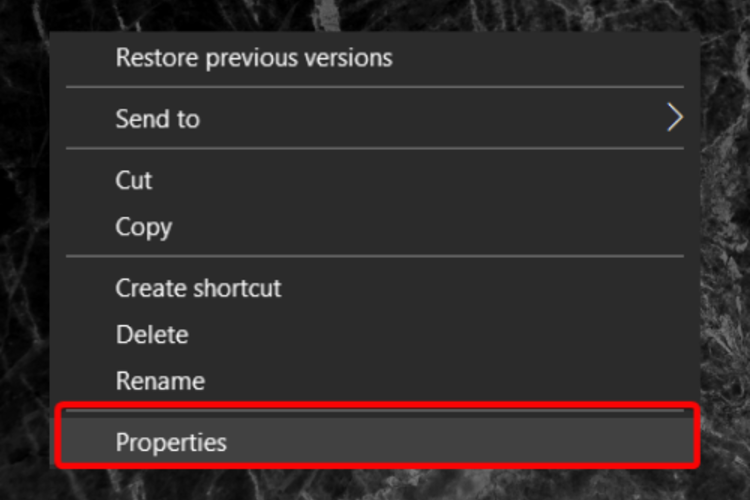
- Tıkla uyumluluk sekme.

- onay işareti Bu programı uyumluluk modunda çalıştırın. kutusunu seçin ve bir eski Windows sürümü açılır menüden.

- Bilgisayarınızı yeniden başlatın ve sorunun çözülüp çözülmediğini kontrol edin.
3. Grafik kartı sürücülerini kaldırın ve yeniden yükleyin
- Açık Aygıt Yöneticisi.

- Genişlet Ekran adaptörleri, ihtiyacınız olana sağ tıklayın ve Cihazı kaldır.

- Seçeneğiniz varsa, yüklemeyi kaldırma penceresinde Bu aygıtın sürücü yazılımını silin, bunu seçebilir ve ardından bozuk sürücüleri bilgisayardan kaldırabilirsiniz.
- Ekrandaki yönergeleri takip edin.
- Bilgisayarınızı yeniden başlatın ve grafik kartı sürücülerini yeniden yükleyin.
4. Üreticinin web sitesine erişin
- şuraya git Intel destek web sitesi.
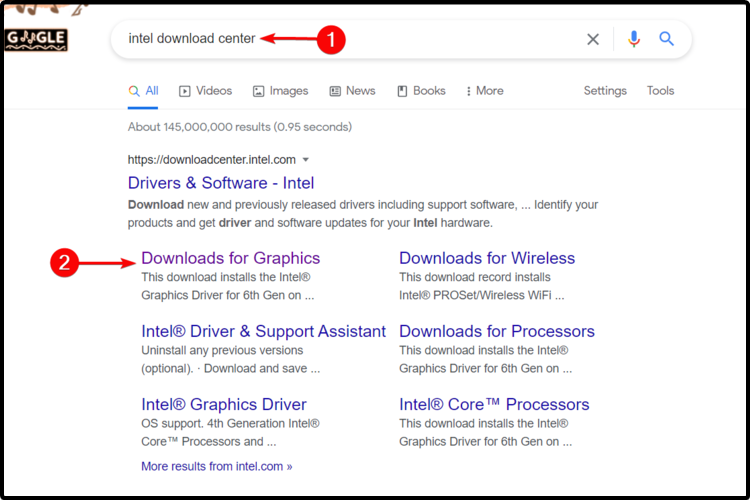
- Kullanabileceğiniz en yeni Windows 10 sürücülerini arayın.Grafik kartı model.
- Web sitesinde verilen talimatları izleyerek indirin ve kurun.
5. Üçüncü taraf yazılımı kullanın
Üçüncü taraf özel bir aracın desteğiyle Windows 10 sorununuzdaki Intel grafik sürücüsü çökmesini kolayca düzeltebilirsiniz.
Yukarıda sunulan manuel yöntemlerden farklı olarak bu seçenek, ihtiyacınız olan herhangi bir sürücüyü otomatik olarak yüklemenize, taramanıza ve güncellemenize yardımcı olur. Böylece, sürücü sorunlarını belirlemeye ve düzeltmeye gelirken ana müttefikiniz olacak.
 Bir oyuncu, fotoğraf/video yapımcısıysanız veya her gün yoğun görsel iş akışlarıyla uğraşıyorsanız, grafik kartınızın (GPU) önemini zaten biliyorsunuzdur.Her şeyin sorunsuz gittiğinden emin olmak ve herhangi bir GPU sürücüsü hatasından kaçınmak için eksiksiz bir sürücü kullandığınızdan emin olun. sadece birkaç tıklama ile sorunlarınızı çözecek sürücü güncelleme asistanı ve şiddetle tavsiye ediyoruz DriverFix.Sürücülerinizi güvenle güncellemek için şu kolay adımları izleyin:
Bir oyuncu, fotoğraf/video yapımcısıysanız veya her gün yoğun görsel iş akışlarıyla uğraşıyorsanız, grafik kartınızın (GPU) önemini zaten biliyorsunuzdur.Her şeyin sorunsuz gittiğinden emin olmak ve herhangi bir GPU sürücüsü hatasından kaçınmak için eksiksiz bir sürücü kullandığınızdan emin olun. sadece birkaç tıklama ile sorunlarınızı çözecek sürücü güncelleme asistanı ve şiddetle tavsiye ediyoruz DriverFix.Sürücülerinizi güvenle güncellemek için şu kolay adımları izleyin:
- DriverFix'i indirin ve yükleyin.
- Yazılımı başlatın.
- DriverFix'in tüm hatalı sürücülerinizi algılamasını bekleyin.
- Uygulama şimdi size sorunları olan tüm sürücüleri gösterecek ve sadece düzeltilmesini istediklerinizi seçmeniz gerekiyor.
- Uygulamanın en yeni sürücüleri indirip yüklemesini bekleyin.
- Tekrar başlat Değişikliklerin etkili olması için PC'nizi

DriverFix
Sürücüleri hakkında endişelenmeden GPU'nuzu performanslarının zirvesinde tutun.
Siteyi ziyaret et
Sorumluluk Reddi: Bazı belirli eylemleri gerçekleştirmek için bu programın ücretsiz sürümden yükseltilmesi gerekir.
Önerilerimiz, Intel grafik sürücüsünün Windows 10'da çökmesini engellemenize kesinlikle yardımcı olacaktır.
Ayrıca, bileşenlerinizi güncel tutmak istiyorsanız, güncellemeyi nasıl yapacağınızla ilgili eksiksiz bir kılavuza göz atmaktan çekinmeyin. Windows 10'da grafik sürücüsü,
Fikriniz bizim için önemli, bu yüzden paylaşmak isterseniz aşağıdaki bölüme yorum bırakmaktan çekinmeyin.
 Hala sorun mu yaşıyorsunuz?Bunları bu araçla düzeltin:
Hala sorun mu yaşıyorsunuz?Bunları bu araçla düzeltin:
- Bu PC Onarım Aracını İndirin TrustPilot.com'da Harika olarak derecelendirildi (indirme bu sayfada başlar).
- Tıklayın Taramayı Başlat PC sorunlarına neden olabilecek Windows sorunlarını bulmak için.
- Tıklayın Hepsini tamir et Patentli Teknolojilerle ilgili sorunları çözmek için (Okuyucularımıza Özel İndirim).
Restoro tarafından indirildi 0 okuyucular bu ay
![HDMI - VGA Adaptör Sürücüsü Nasıl İndirilir [Tam Kılavuz]](/f/82a4c476b082b76aae531322813ac9f7.png?width=300&height=460)

